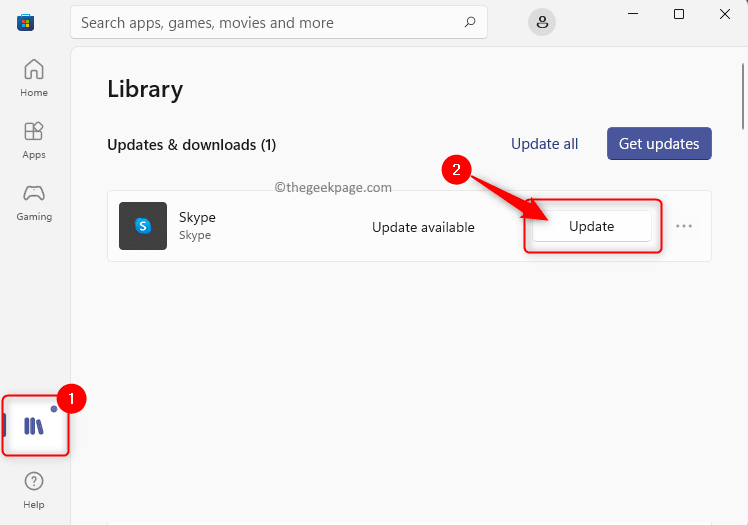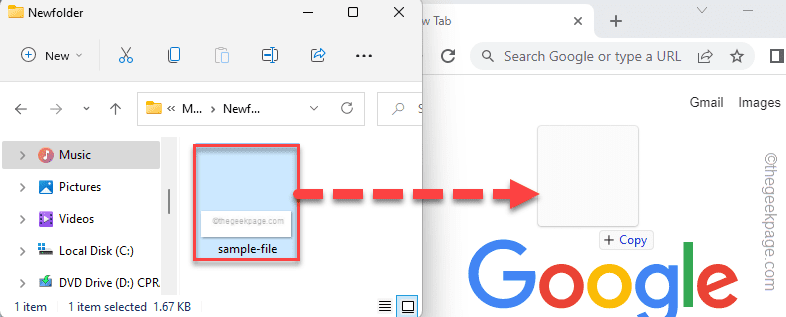Κάντε αυτά τα πράγματα μόλις κάνετε αναβάθμιση σε Windows 11
- Με όλες τις νέες δυνατότητες και επιλογές που είναι διαθέσιμες στα Windows 11, μπορεί να είναι συντριπτικό στην αρχή.
- Θέλετε να είναι το αγαπημένο σας λειτουργικό σύστημα και εδώ είναι μερικά πράγματα που μπορείτε να κάνετε για να το κάνετε.
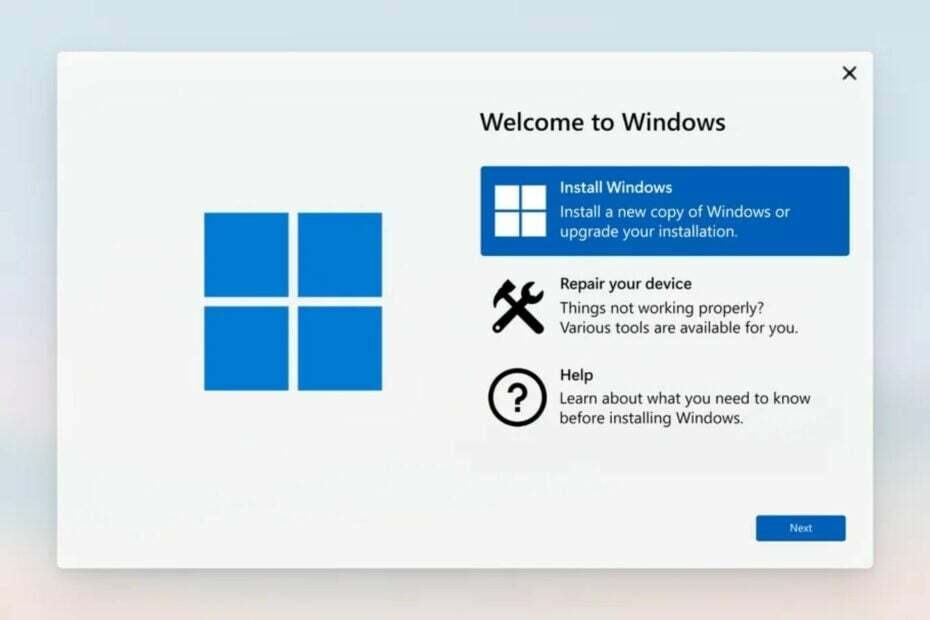
ΧΕΓΚΑΤΑΣΤΑΣΗ ΚΑΝΟΝΤΑΣ ΚΛΙΚ ΣΤΟ ΑΡΧΕΙΟ ΛΗΨΗΣ
Αυτό το εργαλείο επιδιορθώνει κοινά σφάλματα υπολογιστή αντικαθιστώντας τα προβληματικά αρχεία συστήματος με τις αρχικές εκδόσεις εργασίας. Σας κρατά επίσης μακριά από σφάλματα συστήματος, BSoD και επιδιορθώνει ζημιές που προκαλούνται από κακόβουλο λογισμικό και ιούς. Διορθώστε προβλήματα υπολογιστή και αφαιρέστε τη ζημιά από ιούς τώρα με 3 εύκολα βήματα:
- Λήψη και εγκατάσταση του Fortect στον υπολογιστή σας.
- Εκκινήστε το εργαλείο και Ξεκινήστε τη σάρωση για να βρείτε κατεστραμμένα αρχεία που προκαλούν τα προβλήματα.
- Κάντε δεξί κλικ Ξεκινήστε την επισκευή για να διορθώσετε ζητήματα που επηρεάζουν την ασφάλεια και την απόδοση του υπολογιστή σας.
- Το Fortect έχει ληφθεί από 0 αναγνώστες αυτόν τον μήνα.
Εάν έχετε απλώς εγκατεστημένα τα Windows 11, συγχαρητήρια. Τώρα είναι ώρα να ξεκινήσετε. Φυσικά, πιθανότατα έχετε ακούσει για όλα αυτά δροσερά χαρακτηριστικά και ανυπομονώ να βιώσω το ίδιο. Δεν είναι μόνο η χρήση των κατάλληλων εφαρμογών ή υλικού.
Υπάρχουν μερικά απλά πράγματα που μπορείτε να κάνετε για να βεβαιωθείτε ότι η εμπειρία σας με τα Windows 11 είναι όσο το δυνατόν πιο ομαλή. Λοιπόν, εδώ είναι μερικά πράγματα που πρέπει να γνωρίζετε προτού ενεργοποιήσετε το νέο σας λειτουργικό σύστημα.
Πώς να χρησιμοποιήσετε τα Windows 11 με τον καλύτερο τρόπο;
Υπάρχουν βήματα που πρέπει να ακολουθήσετε για να βεβαιωθείτε ότι χρησιμοποιείτε τα Windows 11 σε πλήρη χωρητικότητα 11. Εδώ είναι τι πρέπει να γνωρίζετε:
- Ελέγξτε τη συμβατότητα υλικού – Πρώτα και κύρια, βεβαιωθείτε ότι ο υπολογιστής σας πληροί τα ελάχιστες απαιτήσεις για τα Windows 11. Μπορείτε να ελέγξετε τη σελίδα προϊόντος της Microsoft ή να χρησιμοποιήσετε το Εφαρμογή PC Health Check. Εάν δεν πληροί τις απαιτήσεις, θα χρειαστεί να αναβαθμίσετε τον υπολογιστή σας ή να αγοράσετε έναν νέο για να μπορέσετε να αποκτήσετε τα Windows 11. Αν και μπορεί να μπορέσετε εγκαταστήστε τα Windows 11 σε μη υποστηριζόμενο υλικό, η χρήση του λειτουργικού συστήματος θα είναι περιορισμένη.
- Χρησιμοποιήστε τη σωστή έκδοση των Windows – Τα Windows 11 δεν είναι μόνο ένα προϊόν. Υπάρχουν διάφορες διαθέσιμες εκδόσεις, καθεμία με τα δυνατά και τα αδύνατα σημεία της. Ορισμένες από αυτές τις εκδόσεις είναι δωρεάν αναβαθμίσεις, ενώ άλλες απαιτούν να αγοράσετε μια νέα άδεια χρήσης. Για παράδειγμα, Windows 11 Home και Windows 11 Pro. Η πιο κατάλληλη έκδοση για τις ανάγκες σας εξαρτάται από διάφορους παράγοντες, όπως ποιες εφαρμογές χρησιμοποιείτε, τον τύπο του υλικού που διαθέτετε και αν είναι για μεμονωμένες ανάγκες ή επιχείρηση. Έχουμε ένα ειδικό άρθρο που προτείνει το καλύτερη έκδοση των Windows για παίκτες.
- Εγγραφείτε με λογαριασμό Microsoft – Κατά την πρώτη εκκίνηση του υπολογιστή σας, θα ερωτηθείτε εάν θέλετε να συνδεθείτε με έναν λογαριασμό Microsoft ή να δημιουργήσετε έναν. Εάν έχετε ήδη ένα, αξίζει να συνδεθείτε. Αυτό όχι μόνο παρέχει απρόσκοπτη ενοποίηση με όλες τις ρυθμίσεις σας σε όλες τις συσκευές, αλλά και πρόσβαση σε άλλες βασικές υπηρεσίες. Ωστόσο, μπορείτε ρυθμίστε τα Windows χωρίς λογαριασμό Microsoft.
Τι πρέπει να κάνω για να προετοιμαστώ για τα Windows 11;
1. Ελέγξτε για ενημερώσεις των Windows
Οι ενημερώσεις των Windows συνήθως περιέχουν σφάλματα και διορθώσεις ασφαλείας που προστατεύουν το σύστημά σας. Θα πρέπει να το κάνετε τακτικά για να διασφαλίσετε ότι ο υπολογιστής σας λειτουργεί ομαλά και με ασφάλεια. Ενώ υπάρχουν προαιρετικές ενημερώσεις, θα πρέπει επίσης να τις ελέγξετε και να ενημερώσετε ανάλογα.
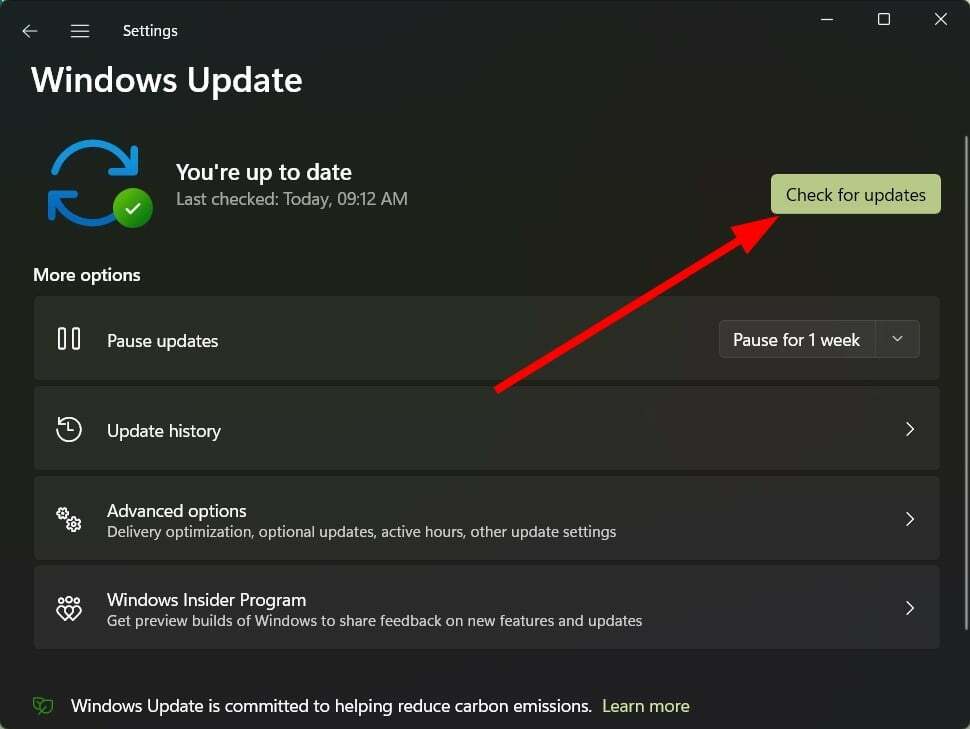
Οι προαιρετικές ενημερώσεις περιλαμβάνουν συνήθως ενημερώσεις προγραμμάτων οδήγησης, οι οποίες είναι επίσης απαραίτητες για την ομαλή λειτουργία του υπολογιστή σας και να διατηρούνται Σφάλματα BSoD σε δύσκολη θέση.
Εναλλακτικά, μπορείτε ενημέρωση προγραμμάτων οδήγησης χρησιμοποιώντας άλλες μεθόδους, εάν δεν θέλετε να χρησιμοποιήσετε τη διαδρομή ενημέρωσης των Windows.
2. Ελέγξτε την κατάσταση ενεργοποίησης
Τα Windows 11, όπως και κάθε άλλη έκδοση των Windows, μπορούν να ενεργοποιηθούν χρησιμοποιώντας έναν αριθμό-κλειδί προϊόντος. Αυτό είναι πολύ σημαντικό, ειδικά αν θέλετε να απολαύσετε όλα τα χαρακτηριστικά.
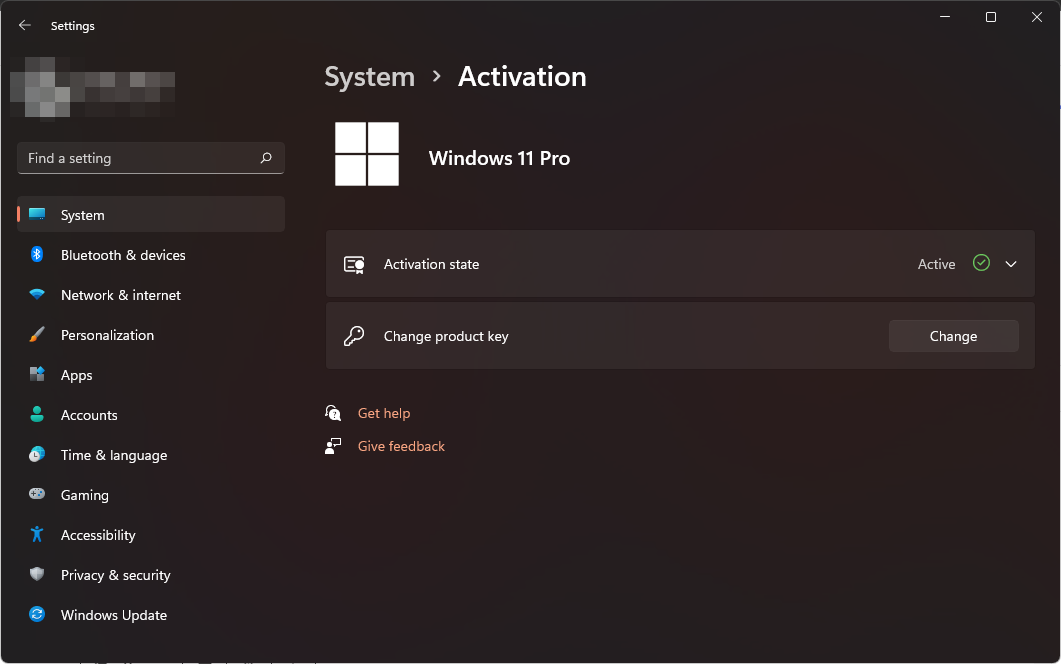
Είναι επίσης ένας τρόπος για να επαληθεύσετε ότι χρησιμοποιείτε ένα νόμιμο αντίγραφο των Windows. Αν δείτε ότι η έκδοσή σας είναι ενεργοποιημένη, τότε δεν υπάρχει τίποτα να ανησυχείτε.
Ωστόσο, εάν η έκδοση των Windows που διαθέτετε δεν είναι ενεργοποιημένη, ενδέχεται να βρίσκεται ακόμα στη δοκιμαστική περίοδο. Αυτό σημαίνει ότι η πρόσβασή σας σε ορισμένες λειτουργίες ενδέχεται να είναι περιορισμένη.
Άλλες φορές, το δικό σου Το κλειδί προϊόντος μπορεί να μην λειτουργεί, επομένως είναι καλύτερο να τακτοποιήσετε πρώτα αυτό πριν προχωρήσετε περαιτέρω.
3. Δημιουργήστε ένα σημείο επαναφοράς
Εάν είστε νέος στο λειτουργικό σύστημα Windows 11, δημιουργία σημείου επαναφοράς πρέπει να βρίσκεται στην κορυφή της λίστας σας. Η απόκτηση ενός νέου λειτουργικού συστήματος είναι σαν να αποκτάς ένα νέο παιχνίδι.
Είστε περίεργοι, επομένως, κανονικά, θα εξερευνήσετε πολύ. Αν και αυτός είναι ένας καλός τρόπος για να εξοικειωθείτε με τα Windows 11, μπορεί γρήγορα να γίνει καταστροφικός.
Τα σημεία επαναφοράς σάς επιτρέπουν να επιστρέψετε σε μια παλαιότερη στιγμή που ο υπολογιστής σας δούλευε κανονικά, εάν καταστραφεί ή κάνετε λάθος. Είναι σαν ένα δίχτυ ασφαλείας, επομένως είναι σημαντικό να δημιουργήσετε ένα πριν κάνετε σημαντικές αλλαγές στον υπολογιστή σας.
- Windows 11: Η ευαισθησία του ποντικιού αλλάζει συνεχώς; Εδώ είναι η διόρθωση
- Πόσο καιρό θα υποστηρίζονται τα Windows 11;
- Μειονεκτήματα των Windows 11: Ποια είναι τα 10 μεγαλύτερα μειονεκτήματα;
- Τα Windows 11 θα υποστηρίζουν περισσότερους επεξεργαστές;
4. Ρύθμιση προφίλ και κωδικών πρόσβασης
Μόλις ενεργοποιήσετε το αντίγραφο των Windows και δημιουργήσετε ένα σημείο επαναφοράς, το επόμενο πράγμα είναι να ρυθμίστε προφίλ χρηστών, ειδικά αν πρόκειται για κοινόχρηστο υπολογιστή.
Εάν είστε μακροχρόνιος χρήστης των Windows, πιθανότατα είστε εξοικειωμένοι με την έννοια των προφίλ. Μπορείτε να δημιουργήσετε πολλούς λογαριασμούς χρηστών που χρησιμοποιούν όλοι τον ίδιο υπολογιστή, ο καθένας με τις δικές του ρυθμίσεις και δεδομένα.
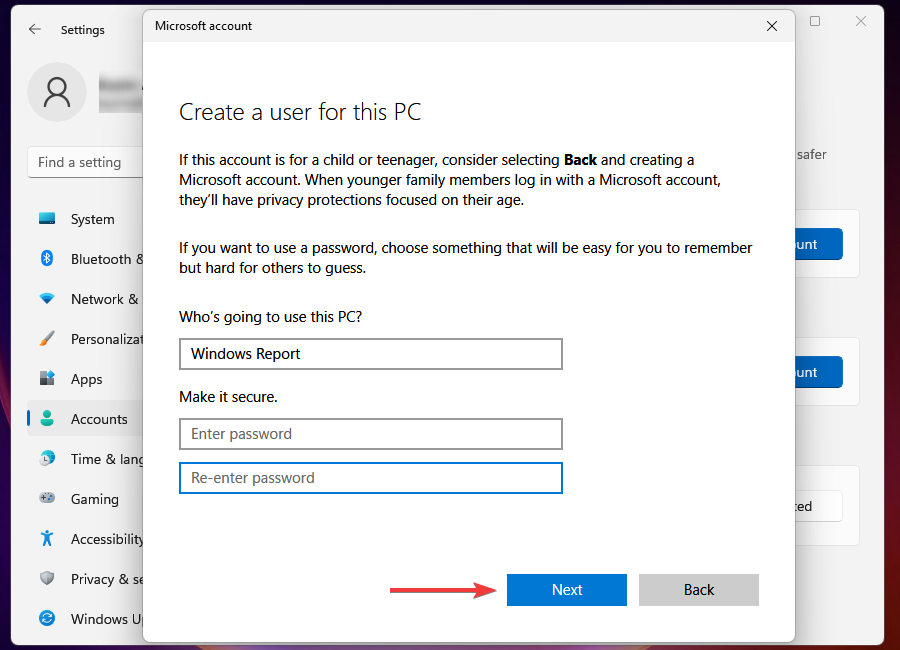
Με αυτόν τον τρόπο, μπορείτε να έχετε ένα λογαριασμό διαχειριστή και άλλους τοπικούς λογαριασμούς. Είναι πολύ χρήσιμο για λόγους ιδιωτικότητας και ασφάλειας.
Μετά τη ρύθμιση, μπορείτε να επιλέξετε μεθόδους σύνδεσης χρησιμοποιώντας μία από τις πολλές επιλογές σύνδεσης στα Windows 11. Μπορείτε να επιλέξετε Windows Hello (αναγνώριση προσώπου, δακτυλικό αποτύπωμα και PIN), κλειδί ασφαλείας, κωδικό πρόσβασης ή κωδικό πρόσβασης εικόνας.
Εάν είστε μεμονωμένος χρήστης και δεν θέλετε να προστατεύσετε τον υπολογιστή σας με κωδικό πρόσβασης, μπορείτε να το επιλέξετε δυνατότητα αυτόματης σύνδεσης.
5. Δημιουργία αντιγράφων ασφαλείας αρχείων
Θα πρέπει πάντα να δημιουργείτε αντίγραφα ασφαλείας των αρχείων σας γιατί δεν υπάρχει καμία εγγύηση ότι ο υπολογιστής σας θα είναι πάντα απαλλαγμένος από ιούς. Τα αρχεία μπορούν επίσης να καταστραφούν όταν αλλάζετε το μητρώο, επομένως είναι υπέροχο να έχετε ένα αντίγραφο ασφαλείας κάπου.
Τα Windows 11 έχουν ενσωματωμένα εργαλεία δημιουργίας αντιγράφων ασφαλείας που σας επιτρέπουν να δημιουργείτε αντίγραφα ασφαλείας των φωτογραφιών, των εγγράφων, της μουσικής και άλλων αρχείων σας. Θα μπορούσατε επίσης να χρησιμοποιήσετε λογισμικό δημιουργίας αντιγράφων ασφαλείας που προσφέρει περισσότερες λύσεις αποθήκευσης.
6. Ασφαλίστε το σύστημά σας
Αν και τα Windows 11 έχουν ενσωματωμένο Windows Defender, μπορεί να μην είναι τόσο περιεκτικό όσο προστασία από ιούς τρίτων. Ένας ασφαλής υπολογιστής προστατεύεται από ιούς, κακόβουλο λογισμικό και άλλες απειλές.
Βεβαιωθείτε ότι έχετε εγκαταστήσει ένα πρόγραμμα προστασίας από ιούς στον υπολογιστή σας και διατηρείτε το ενημερωμένο με τακτικές ενημερώσεις. Αν έπρεπε να προτείνουμε ένα, ESET NOD32 θα ήταν η κορυφαία επιλογή μας.
Επίσης, τα τείχη προστασίας θα σας φανούν χρήσιμα. Θα μπλοκάρουν τη μη εξουσιοδοτημένη πρόσβαση στον υπολογιστή σας από το Διαδίκτυο ή από άλλον υπολογιστή του δικτύου σας.
7. Απενεργοποιήστε τα μη απαραίτητα προγράμματα εκκίνησης
Πολλά προγράμματα ξεκινούν αυτόματα κατά την εκκίνηση των Windows. Αυτό είναι καλό γιατί σας γλιτώνει από την ταλαιπωρία να ανοίξετε κάθε πρόγραμμα ξεχωριστά. Ωστόσο, εάν σας ο υπολογιστής χρειάζεται πολύ χρόνο για να εκκινήσει, πιθανώς οφείλεται στο ότι έχετε πολλά προγράμματα εκκίνησης.
Συμβουλή ειδικού:
ΕΥΓΕΝΙΚΗ ΧΟΡΗΓΙΑ
Ορισμένα ζητήματα υπολογιστή είναι δύσκολο να αντιμετωπιστούν, ειδικά όταν πρόκειται για αρχεία συστήματος και αποθετήρια των Windows που λείπουν ή είναι κατεστραμμένα.
Φροντίστε να χρησιμοποιήσετε ένα ειδικό εργαλείο, όπως π.χ Fortect, το οποίο θα σαρώσει και θα αντικαταστήσει τα σπασμένα αρχεία σας με τις νέες εκδόσεις τους από το αποθετήριο του.
Ξεκίνα προγράμματα μπορεί να επιβραδύνουν τον υπολογιστή σας και να το κάνει λιγότερο ανταποκρινόμενο. Το πρόβλημα είναι ότι αυτά τα προγράμματα δεν είναι πάντα απαραίτητα και μπορούν να καταλαμβάνουν πόρους μνήμης και CPU που θα μπορούσαν να χρησιμοποιηθούν καλύτερα από τις εφαρμογές που πραγματικά θέλετε να εκτελέσετε.
Εάν δεν θέλετε ένα πρόγραμμα να τρέχει συνεχώς στο παρασκήνιο, θα πρέπει απενεργοποιήστε αυτά τα προγράμματα. Αυτό θα διασφαλίσει ότι το σύστημά σας εκκινεί πιο γρήγορα και θα χρησιμοποιεί λιγότερη μνήμη κατά την εκτέλεση.
8. Απεγκαταστήστε τις περιττές εφαρμογές
Αν έχετε ακούσει ποτέ για τον όρο bloatware, από πού προέρχεται. Στους κατασκευαστές αρέσει να συμπεριλαμβάνουν τις δικές τους εφαρμογές σε νέους υπολογιστές και δεν τις ξεφορτώνονται πάντα όταν δεν χρειάζονται πλέον.
Τα Windows 11 συνοδεύονται από πολλά προεγκατεστημένες εφαρμογές. Μερικά είναι χρήσιμα, αλλά πολλά είναι εκεί απλά για να πιάσουν χώρο στον σκληρό σας δίσκο και να σας αποσπάσουν την προσοχή από αυτό που προσπαθείτε να κάνετε.
Μπορούν επίσης να κάνουν το λειτουργικό σύστημα εξαιρετικά αργό, επομένως είναι καλύτερο απαλλαγείτε από αυτές τις εφαρμογές για βελτίωση της ταχύτητας και της απόδοσης.
Κατά την απεγκατάσταση, εκμεταλλευτείτε αυτήν την ευκαιρία εγκαταστήστε όποιες εφαρμογές θεωρείτε πολύτιμες για να βεβαιωθείτε ότι η εμπειρία σας δεν είναι τίποτα λιγότερο από καταπληκτική.
9. Εκκαθάριση ανεπιθύμητων αρχείων
Πιθανότατα γνωρίζετε ήδη ότι ο υπολογιστής σας έχει προσωρινά αρχεία που συσσωρεύονται με την πάροδο του χρόνου και καταλαμβάνουν χώρο στον σκληρό σας δίσκο. Αυτά τα αρχεία δεν εξυπηρετούν κανένα χρήσιμο σκοπό και καταλαμβάνουν χώρο στον σκληρό σας δίσκο.
Αυτό μπορεί να μην φαίνεται μεγάλο θέμα, αλλά είναι. Όλα αυτά τα μικρά κομμάτια αρχείων που αφήνονται πίσω μετά τη λήψη κάτι ή την εγκατάσταση μιας εφαρμογής μπορούν να αυξηθούν σε μέγεθος με την πάροδο του χρόνου.
Μπορείτε να χρησιμοποιήσετε το ενσωματωμένο των Windows 11 Εργαλείο καθαρισμού δίσκου για να εξαλείψετε τυχόν περιττά αρχεία που καταλαμβάνουν χώρο στον σκληρό σας δίσκο.
10. Εξατομικεύστε τον υπολογιστή σας
Οι επιλογές εξατομίκευσης είναι πολλές και ποικίλες στα Windows 11. Μερικές προσαρμογές που μπορείτε να κάνετε περιλαμβάνουν:
Αλλάξτε το θέμα
Το πρώτο πράγμα που θα παρατηρήσετε μετά την ενημέρωση στα Windows 11 είναι ότι έχει νέα εμφάνιση. Το προεπιλεγμένο φόντο της επιφάνειας εργασίας είναι πλέον μαύρο αντί για λευκό, κάτι που του δίνει μια ελαφρώς πιο σκούρα αίσθηση από τις προηγούμενες εκδόσεις των Windows.
Ωστόσο, εάν πιστεύετε ότι το σκοτεινό θέμα δεν είναι για εσάς, μπορείτε να μεταβείτε στο ανοιχτό θέμα. Τα θέματα είναι ένα σύνολο χρωμάτων, ήχων και άλλων πτυχών που μπορούν να εφαρμοστούν στον υπολογιστή σας. Μπορείτε να επιλέξετε από πολλά προφορτωμένα θέματα ή να δημιουργήσετε το δικό σας προσαρμοσμένο θέμα.
Άλλα θέματα για να διαλέξετε περιλαμβάνουν:
- Εκπαιδευτικά θέματα
- Dark θέματα
- Χειμερινά θέματα
- Χριστουγεννιάτικα θέματα
- Θέματα Αγίου Βαλεντίνου
Προσαρμογή μενού Έναρξης
Το μενού Έναρξη είναι το κύριο μενού που εμφανίζεται στην οθόνη όταν ξεκινάτε να χρησιμοποιείτε τον υπολογιστή σας. Περιέχει όλα τα προγράμματα και τις εφαρμογές που είναι εγκατεστημένες στον υπολογιστή σας, επομένως είναι λογικό να το προσαρμόσετε στις προτιμήσεις σας.
Μπορείτε να επιλέξετε ποιες εφαρμογές θα εμφανίζονται στη λίστα Όλες οι εφαρμογές, να καρφιτσώσετε εφαρμογές και ακόμη και να προσαρμόσετε προτάσεις. Μάθετε περισσότερα για το Επιλογές προσαρμογής μενού Έναρξη από το αναλυτικό μας άρθρο.
Προσαρμόστε την Εξερεύνηση αρχείων
Ως η κύρια εφαρμογή διαχείρισης αρχείων στα Windows 11, χρησιμοποιείτε πολύ την Εξερεύνηση αρχείων, επομένως χρειάζεται να κάνετε μερικές αλλαγές που λειτουργούν για εσάς.
Μπορείτε να αλλάξετε το θέμα, τη διάταξη και τα προεπιλεγμένα προγράμματα ώστε να ανοίγουν αρχεία. Αλλα προσαρμογές που μπορείτε να κάνετε με την Εξερεύνηση αρχείων αναφέρονται στον περιεκτικό μας οδηγό. Εάν δεν είστε ικανοποιημένοι με αυτό, μπορείτε πάντα να το επιλέξετε οεκεί διαχειριστές αρχείων.
Η οθόνη κλειδώματος είναι η οθόνη που εμφανίζεται όταν εκκινείτε τον υπολογιστή σας και είναι επίσης αυτό που βλέπετε όταν κλειδώνετε τον υπολογιστή σας.
Μπορείτε να το προσαρμόσετε για να εμφανίζει πρόσθετες πληροφορίες όπως συμβάντα ημερολογίου, προγνώσεις καιρού και άλλα.
Τι ωραία πράγματα μπορείτε να κάνετε στα Windows 11;
Ας το παραδεχτούμε, από την ονομαστική τους αξία, τα Windows 11 μπορεί να φαίνονται σαν ένα βασικό λειτουργικό σύστημα με ένα νέο λίφτινγκ. Ωστόσο, θα εκπλαγείτε αν μάθετε πόσο ωραίο είναι το λειτουργικό σύστημα.
Ευτυχώς, μοιραζόμαστε παρακάτω μερικά πράγματα που πιθανότατα δεν γνωρίζατε και πώς μπορούν να κάνουν τη ζωή σας πιο εύκολη:
- Εκτελέστε εφαρμογές ως διαφορετικός χρήστης – Αν και δεν είναι νέα λειτουργία, οι περισσότεροι άνθρωποι συνήθως αλλάζουν προφίλ εάν θέλουν να εκτελέσουν μια εφαρμογή που δεν είναι διαθέσιμη στο προφίλ τους. Λοιπόν, δεν χρειάζεται να το κάνετε πια.
- Δημιουργήστε συντομεύσεις πληκτρολογίου – Πιθανότατα γνωρίζετε τις κοινές καθημερινές συντομεύσεις που χρησιμοποιούμε για πολλαπλές εργασίες. Ωστόσο, τα Windows 11 σάς επιτρέπουν να δημιουργήσετε τις δικές σας συντομεύσεις πληκτρολογίου που σίγουρα θα κάνουν τη ζωή σας πιο εύκολη.
- Καταργήστε τις διαφημίσεις των Windows 11 – Οι διαφημίσεις σε οποιαδήποτε μορφή και σε οποιαδήποτε πλατφόρμα μπορεί να είναι ενοχλητικές. Τείνουν να εμφανίζονται την πιο ακατάλληλη στιγμή και μπορεί να σας απογοητεύσουν. Λοιπόν, όχι πια. Τώρα μπορείτε να αφαιρέσετε διαφημίσεις από τα Windows 11.
- Αλλαγή ήχου εκκίνησης/απενεργοποίησης – Γνωρίζατε ότι δεν χρειάζεται να τηρείτε τον προεπιλεγμένο ήχο εκκίνησης ή τερματισμού λειτουργίας των Windows 11; Μπορείτε πραγματικά να το απενεργοποιήσετε εντελώς εάν θέλετε να το καταργήσετε.
Έχουμε ακόμα περισσότερα Windows 11 υπέροχα πράγματα που μπορείτε να δοκιμάσετε, οπότε μεταβείτε στο αφιερωμένο άρθρο μας για να μάθετε περισσότερα σχετικά με το τι μπορεί να χάσετε.
Επίσης, ρίξτε μια ματιά στο δικό μας νέα λίστα ελέγχου υπολογιστή για να εξοικειωθείτε με πράγματα που πρέπει να κάνετε κατά την εγκατάσταση του νέου σας υπολογιστή.
Αυτό είναι για αυτήν τη λίστα υποχρεώσεων των Windows 11, αλλά συνεχίστε τη συζήτηση στην ενότητα σχολίων παρακάτω με περισσότερα πράγματα που πιστεύετε ότι πρέπει να κάνετε μετά την εγκατάσταση των Windows 11.
Εξακολουθείτε να αντιμετωπίζετε προβλήματα;
ΕΥΓΕΝΙΚΗ ΧΟΡΗΓΙΑ
Εάν οι παραπάνω προτάσεις δεν έχουν λύσει το πρόβλημά σας, ο υπολογιστής σας ενδέχεται να αντιμετωπίσει πιο σοβαρά προβλήματα με τα Windows. Προτείνουμε να επιλέξετε μια λύση all-in-one όπως Fortect για την αποτελεσματική επίλυση προβλημάτων. Μετά την εγκατάσταση, απλώς κάντε κλικ στο Προβολή & Διόρθωση κουμπί και μετά πατήστε Ξεκινήστε την επισκευή.